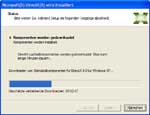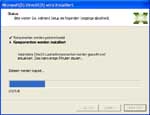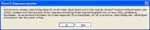Installation
Wie bereits erwähnt, gibt es (bisher) nur die Installation via Web-Installer, welche aber absolut einfach und
der Microsoft Server, von dem die benötigten Daten geladen werden, über eine ausreichende Bandbreite verfügt. Zumindest
was dies in unserem Fall so, eventuell wird der Server im Laufe der nächsten Tage etwas überlastet sein, da sich
wohl ziemlich viele Windows-User das neue DX herunterladen werden...
Ein Doppelklick auf die .exe-Datei startet bereits die Installation von DirectX 9 Final. Nachdem sie die bekannte
Microsoft EULA bestätigt haben bzw. die Bedingungen akzeptieren, beginnt die Web-Installer-Routine bereits schon
mit dem Download der benötigten Dateien. Anschließend wird die Installation der Daten vorgenommen und das System
muss abschließend neu gestartet werden, um das Setup erfolgreich zu beenden. Beim DX9 Komplettpaket müssen sie
ebenfalls nur die .exe-Datei ausführen und alles läuft fast von selbst...


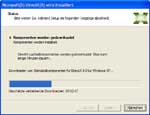
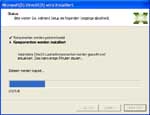 Überprüfung
Überprüfung
Nach dem Reboot des Computers, können sie sich noch einmal vergewissern, dass die Installation auch einwandfrei und ohne
jegliche Probleme abgelaufen ist. Auch hier gibt es wie bei den Vorgängerversionen zwei bzw. drei verschiedene Möglichkeiten:
Zum einen wäre das Nachsehen in der Registry ein Möglichkeit: Öffnen sie die Registry (Start / Ausführen / regedit). Anschließend begeben sie sich in folgenden Ordner...
HKEY_LOCAL_MACHINESOFTWAREMicrosoftDirectX
Dort finden sie dann einen Eintrag "Version", welcher den Wert "4.09.00.0900" haben muss, damit sie sicher
gehen können, dass DirectX 9 erfolgreich eingerichtet bzw. installiert wurde. Falls sie hier einen anderen Wert
vorfinden, haben sie entweder versehentlich eine andere Version installiert, oder es gab Fehler bei der Installation
und es befindet sich immer noch eine andere Version auf ihrem Rechner. Andere mögliche Werte für "Version" könnten
folgende sein...
4.09.00.0080 (Beta 1)
4.09.00.0133 (Beta 2)
4.09.00.0172 (Beta 3)
4.09.00.0308 (Release Candidate 0)
4.09.00.0389 (Release Candidate 1)
4.09.00.0397 (Release Candidate 2)
Eine weitere Art der Überprüfung ist mit dem Log-File von DirectX möglich. Öffnen sie dazu den Windows-Explorer
ihres Systems und begeben sie sich in den Ordner "root:Windows" (root steht für Boot-Laufwerk, auf dem Windows
installiert wurde). Dort werden sie eine Datei finden, die den Namen "DirectX.log" trägt. Öffnen sie diese. Nun
finden sie nach Datum und Uhrzeit sortierte Log-Einträge von DirectX. Hier können sie wiederum die oben genannte
Versionsnummer, aber auch eventuelle Fehler feststellen...
Die dritte und letzte Möglichkeit wäre das DirectX Diagnoseprogramm (dxdiag.exe). Das Programm wird man ebenfalls
im Windows-Ordner finden, allerdings im Unterordner "System32". Nach dem Starten von DxDiag öffnet sich umgehend
ein Fenster, welches anfrägt, ob die neuen Treiber bzw. die DirectX Komponenten auf WHQL-Zertifizierung geprüft
werden sollen. Dies bestätigen wird mit "Ja". Nun öffnet sich ein neues Fenster (Bild unten) mit Informationen über
die einzelnen DirectX-Module, die Hardware des Systems und über die installierte DX-Version. Dort muss man nicht
einmal nach verwirrenden Zahlenkombinationen suchen, hier steht sofort, um welches DirectX es sich handelt...


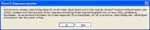
Autor: Patrick von Brunn